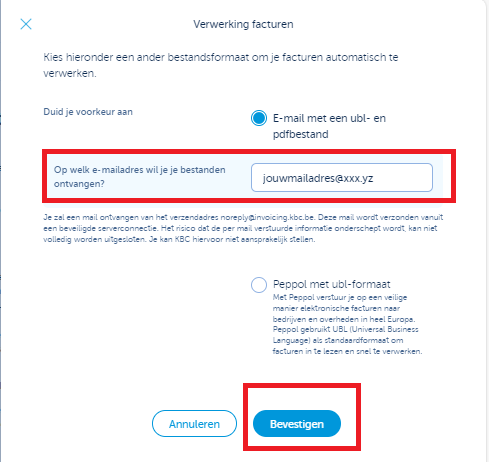Als digitale klant ontvang je standaard je bank- en verzekeringsdocumenten in je KBC-apps en in Doccle. Je kunt er wel voor kiezen om je KBC-facturen in andere formaten te ontvangen of een verwittiging via mail te krijgen (met kopie).
Meestal zal je al een mailadres in je standaard profiel staan hebben, maar KBC gebruikt dat niet automatisch.
Je moet dus éénmalig zelf een mailadres instellen in KBC Touch of in KBC Business Dashboard als je een kopie van je vervaldagbericht via mail wil krijgen. Dat mailadres kan trouwens een ander mailadres zijn dan deze uit je standaard profiel.
KBC Touch
1 Meld je aan in KBC Touch
KBC Touch gebruik je op je PC of op je tablet.
2 Ga naar je profiel
Eens aangemeld, zie je rechts boven jouw naam en profielfoto. Klik op het pijltje rechts naast jouw naam om je profiel te openen.

3 Profiel
Open je communicatievoorkeuren.
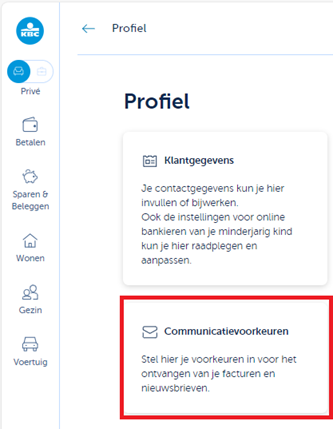
4 Communicatievoorkeuren
Klik op het pijltje naast "kies een ander formaat voor automatische factuurverwerking"
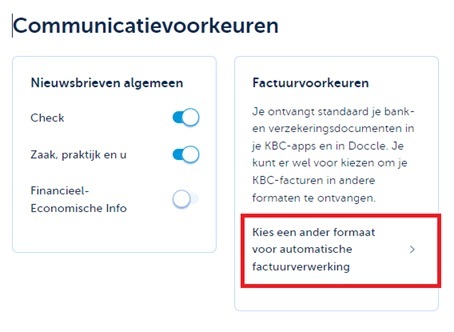
5 Persoon kiezen
Hier krijg je een lijst van personen/vennootschappen waar je een mailadres kan instellen om je vervaldagberichten via e-mail te ontvangen.
Je moet per persoon/vennootschap een mailadres instellen.
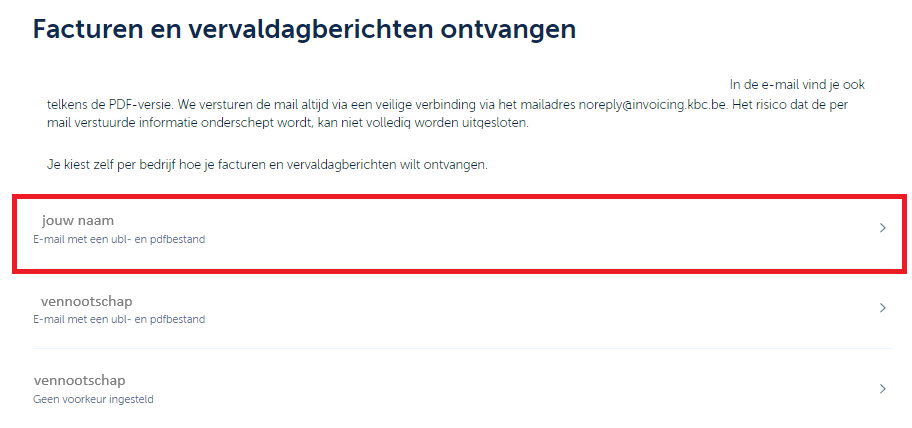
6 Mailadres invullen
Vul het mailadres in en klik op ' bevestigen'.
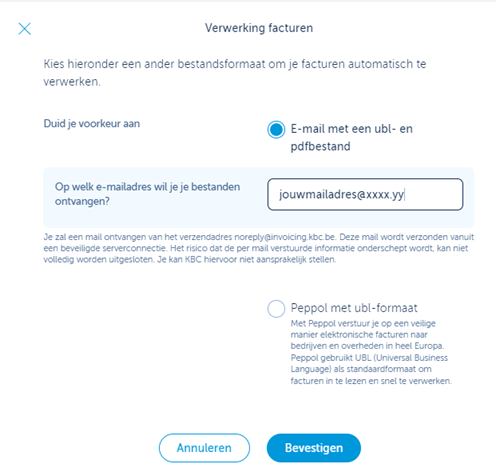
De mails worden verstuurd vanaf het verzendadres 'noreply@invoicing.kbc.be'.
Check of deze mails niet in je spam terechtkomen en voeg, indien nodig, dit mailadres toe aan je vertrouwde contactpersonen in je mailprogramma.
7 Scherm sluiten
Sluit het scherm 'factuurvoorkeuren' met het kruisje rechst boven.
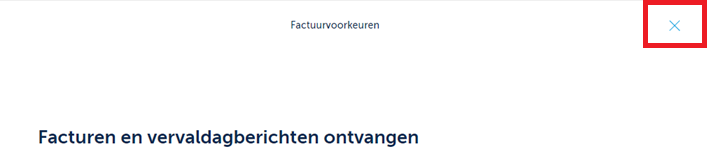
8 Keer terug naar het beginscherm
Keer terug naar het beginscherm van KBC Touch met het pijltje links boven.

9 Klaar!
Telkens KBC een vervaldagbericht toevoegt, zal je daarvan een verwittiging krijgen per mail met een kopie van het vervaldagbericht als bijlage (pdf).
De mails worden verstuurd vanaf het verzendadres 'noreply@invoicing.kbc.be'.
Gebruik je een apart mailadres om facturen te ontvangen, gebruik dit dan hier. Je kan per persoon/vennootschap een afzonderlijk mailadres instellen
Standaardcommunicatie van KBC wordt naar het mailadres gestuurd dat in je profiel hebt ingesteld.
KBC Business Dashboard
1 Meld je aan bij KBC Business Dashboard
KBC Business Dashboard gebruik je op je PC. Deze toepassing wordt enkel gebruikt door ondernemingen.
2 Open Instellingen
Eens aangemeld, klik op 'Instellingen'

3 Persoonlijke instellingen
In het scherm met persoonlijke instellingen scroll je naar beneden naar 'bedrijfsinstellingen' en kies daar 'Bedrijfscommunicatie'.
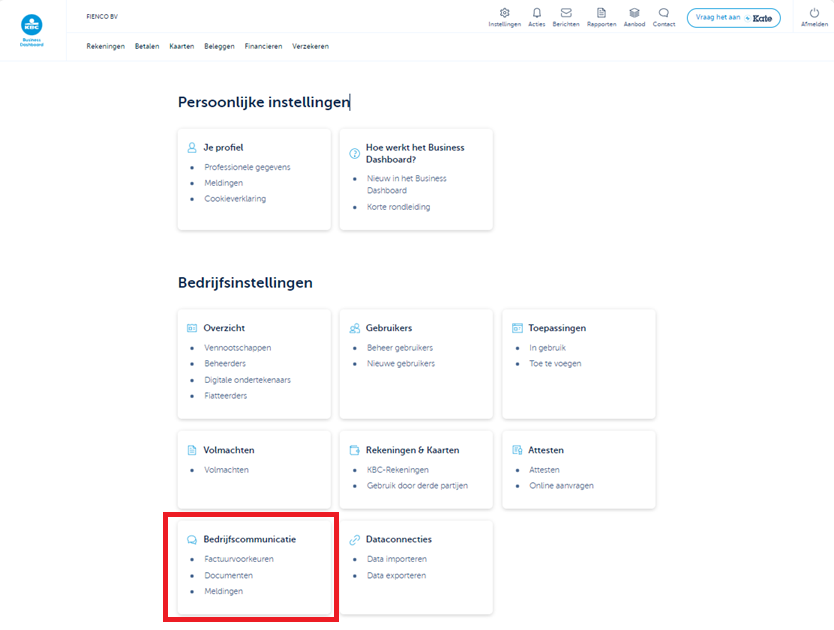
4 Bedrijfscommunicatie
Onder 'bedrijfscommunicatie' op het frame 'factuurvoorkeuren' klik je op 'je facturen automatisch verwerken'.
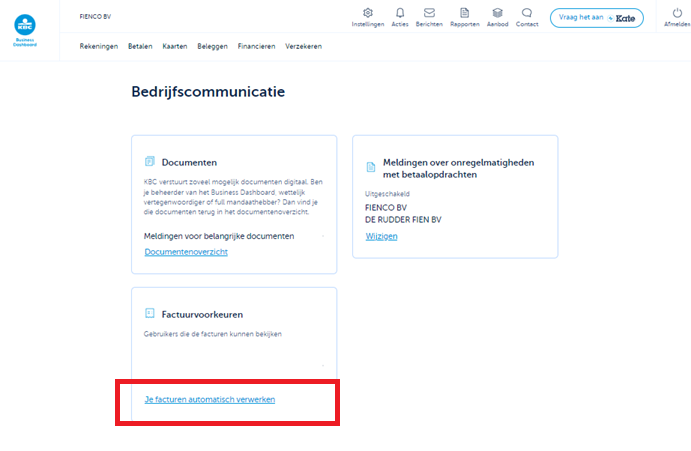
5 Facturen en vervaldagberichten ontvangen
Hier krijg je een lijst van alle vennootschappen waar je een mailadres kan instellen om je vervaldagberichten via e-mail te ontvangen.
Je moet per vennootschap een mailadres instellen. Klik op het pijltje rechts naast de naam.
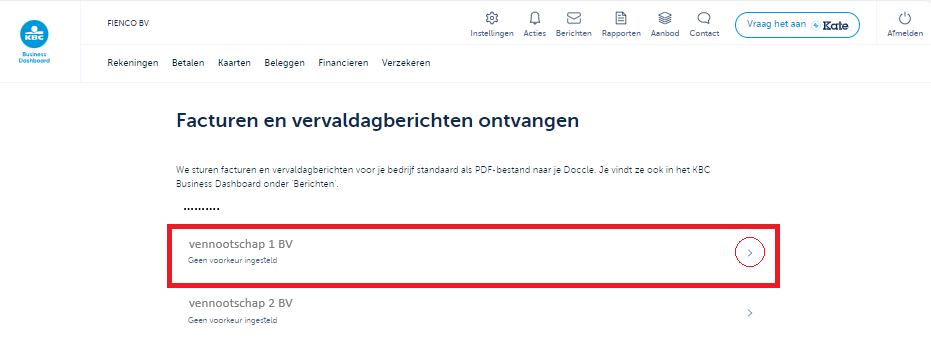
6 Verwerking facturen
In het scherm 'verwerking facturen' kies je de bovenste keuzeknop 'E-mail met een ubl- en pdfbestand'
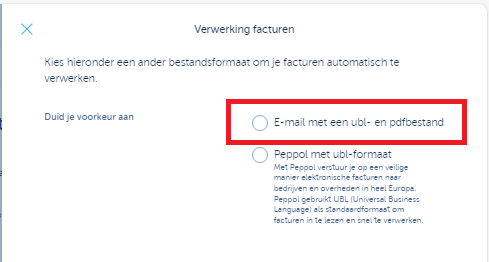
7 Mailadres invullen
Vul het mailadres in waarop je deze documenten wil ontvangen, en klik op 'bevestigen'